A Windows 11 tartalmaz egy A archive apps nevű funkciót , amely lehetővé teszi az alkalmazások kezelését, és automatikusan megtakarítja a lemezterületet és a sávszélességet.
A funkció automatikusan elrejti a Microsoft Store alkalmazásokat, amelyeket nem gyakran használ. Az alkalmazások archiválása funkció azt a benyomást kelti, hogy az alkalmazás eltávolításra kerül anélkül, hogy teljesen eltávolítaná a rendszerből.
Az alkalmazás letöltési folyamata meghajtóterületet szabadít fel, és szolgáltatásai nem használnak hálózati sávszélességet. Ha helyet és sávszélességet szeretne megtakarítani, engedélyeznie kell az archiválási alkalmazásokat a Windows 11 rendszeren. Így teheti meg.
Az archiválási alkalmazások engedélyezése a Windows 11 rendszeren
A funkciót alapértelmezés szerint engedélyezni kell, de érdemes még egyszer ellenőrizni, hátha ki van kapcsolva.
A következő lépésekkel engedélyezheti vagy letilthatja az Archiválási alkalmazások funkciót a Windows 11 rendszeren:
- Kattintson a Start gombra , és válassza a Beállítások lehetőséget a Start menüből.
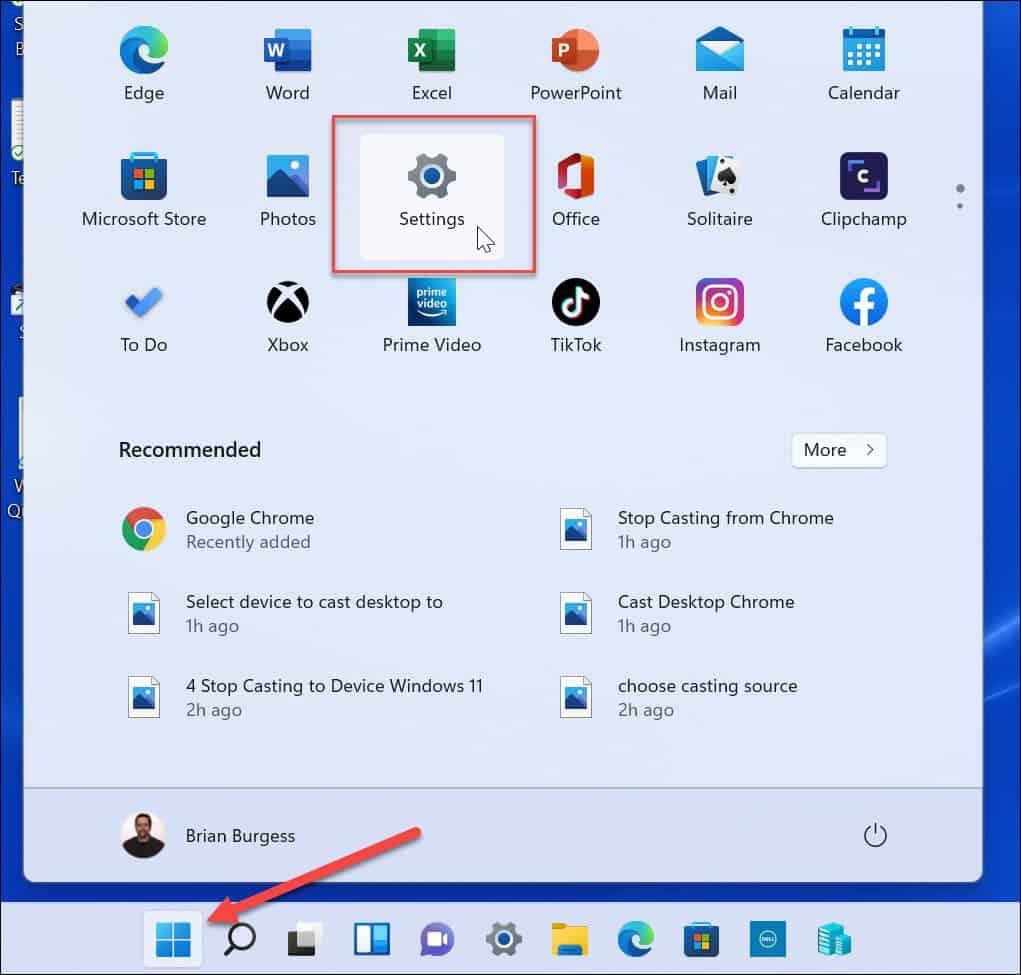
- Amikor megnyílik a Beállítások, kattintson az Alkalmazások elemre a bal oldali oszlopban.
- Kattintson a jobb oldalon az Alkalmazások és funkciók elemre.
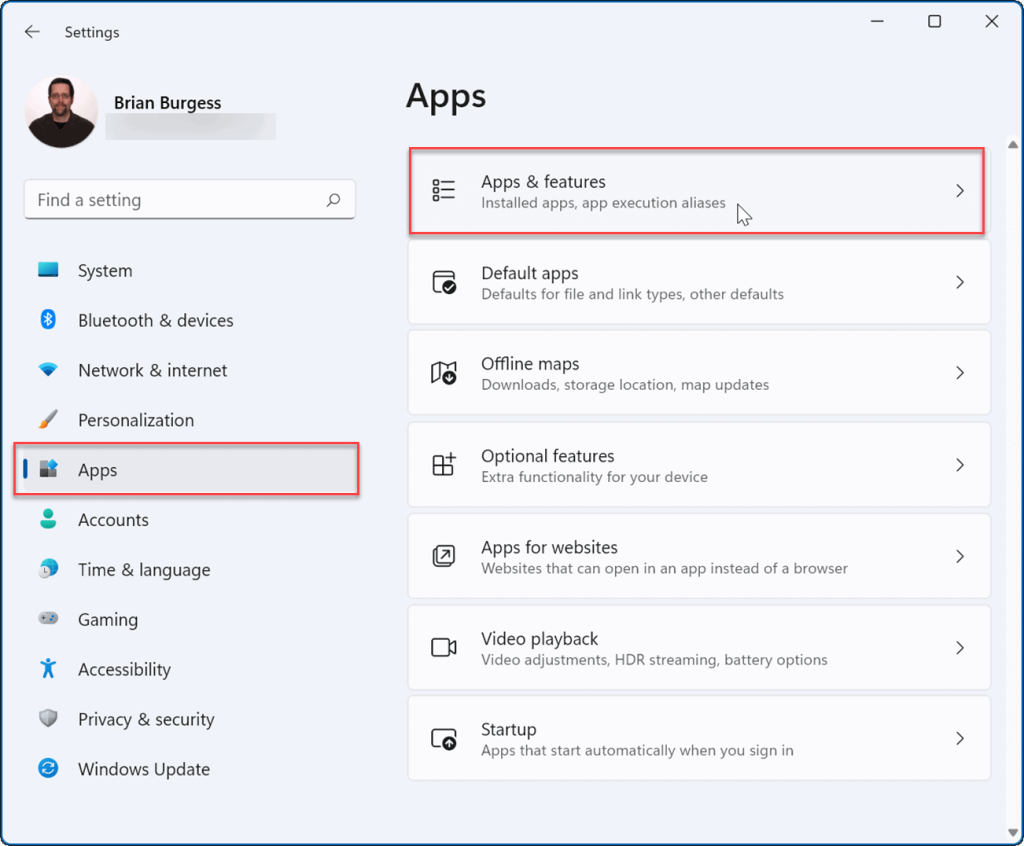
- Bontsa ki a További beállítások részt a következő menüben, és válassza az Alkalmazások archiválása lehetőséget.

- Az alkalmazások archiválása funkciót a váltókapcsolóval kapcsolhatja be vagy ki.
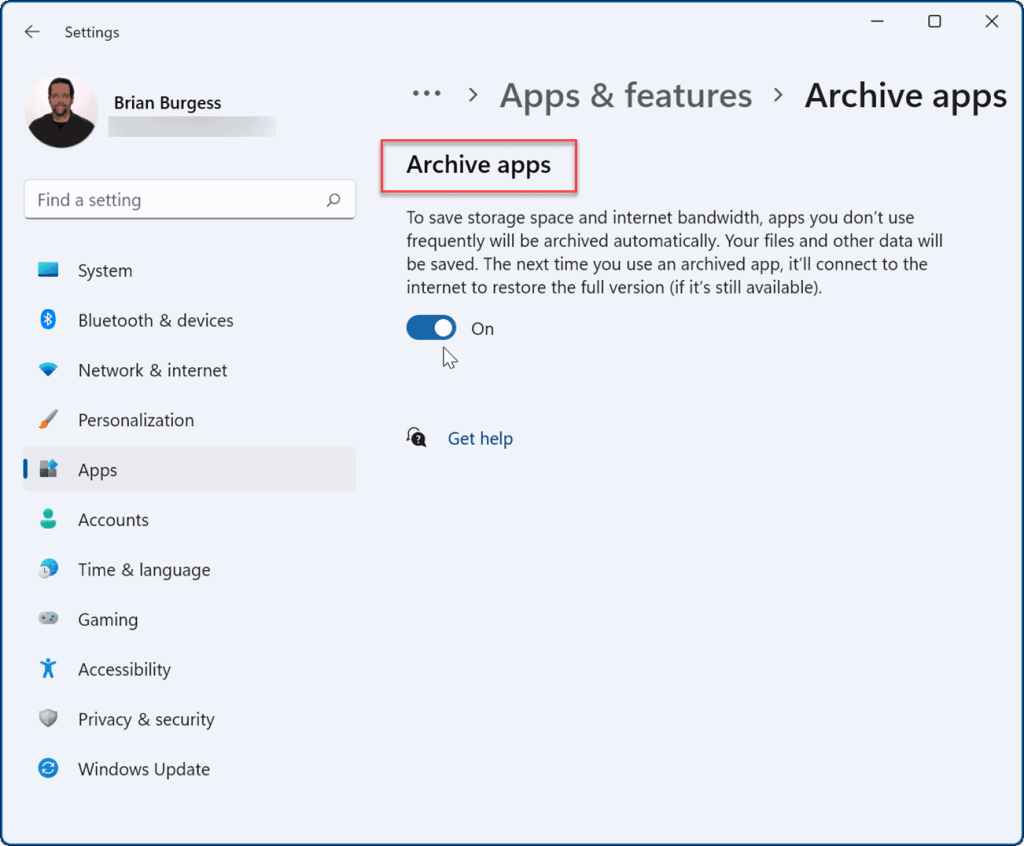
Miután engedélyezte a funkciót, a Windows automatikusan archiválja azokat az alkalmazásokat, amelyeket nem gyakran használ. Ha kikapcsolja az Archiválási alkalmazások funkciót, a Windows többé nem próbálja meg eltávolítani a Microsoft Store által ritkán használt alkalmazásokat.
Ha úgy dönt, hogy újra használni szeretné az alkalmazást, megteheti. Továbbra is láthatja az alkalmazások parancsikonjait a Start menüben és máshol – csak kattintson rá a használat megkezdéséhez. Ha rákattint egy archivált alkalmazásra, a Windows csatlakozik a Microsoft Store kiszolgálóihoz, hogy letöltse és igény szerint újra telepítse az alkalmazást.
Egy dologra azonban ne feledje, hogy ez a funkció csak a Microsoft Store alkalmazásokkal működik . Az alkalmazásnak továbbra is az Áruházban kell lennie, amikor visszaállítja az archivált állapotot, és internetkapcsolatra is szüksége lesz a visszaállításhoz.
Ha olyan alkalmazásai vannak, amelyekkel nem szeretne kockáztatni, érdemes lehet letiltani az alkalmazások archiválását a védelme érdekében.
Hozza ki a legtöbbet a Windows 11-ből
Ami az alkalmazásokat illeti, a Windows 11 tartalmaz néhány hasznos funkciót, például az alkalmazások internet-hozzáférésének blokkolását . Nincs többé szüksége szoftverre a számítógépén? Vessen egy pillantást az alkalmazások eltávolítására a Windows 11 rendszeren .
Ha számítógépe nem indul el olyan gyorsan, mint szeretné, a teljesítmény javítása érdekében tiltsa le az indítási alkalmazásokat a Windows 11 rendszeren . Ha van egy újonc, aki most kezdi használni a Windows 11-et, akkor érdemes megtenni, hogy ne tudjanak telepíteni egyetlen online alkalmazást sem. Ehelyett megteheti, hogy csak a Microsoft Store alkalmazásokat telepítsék .
A Windows PC-je nem csak a Microsoft Store-alkalmazások számára készült. Ehelyett telepíthet Android-alkalmazásokat Windows 11 rendszeren, vagy telepíthet WSL-t, és futtathat Linux-alkalmazásokat Windows 11 rendszeren.
![Hogyan lehet élő közvetítést menteni a Twitch-en? [KIFEJEZETT] Hogyan lehet élő közvetítést menteni a Twitch-en? [KIFEJEZETT]](https://img2.luckytemplates.com/resources1/c42/image-1230-1001202641171.png)
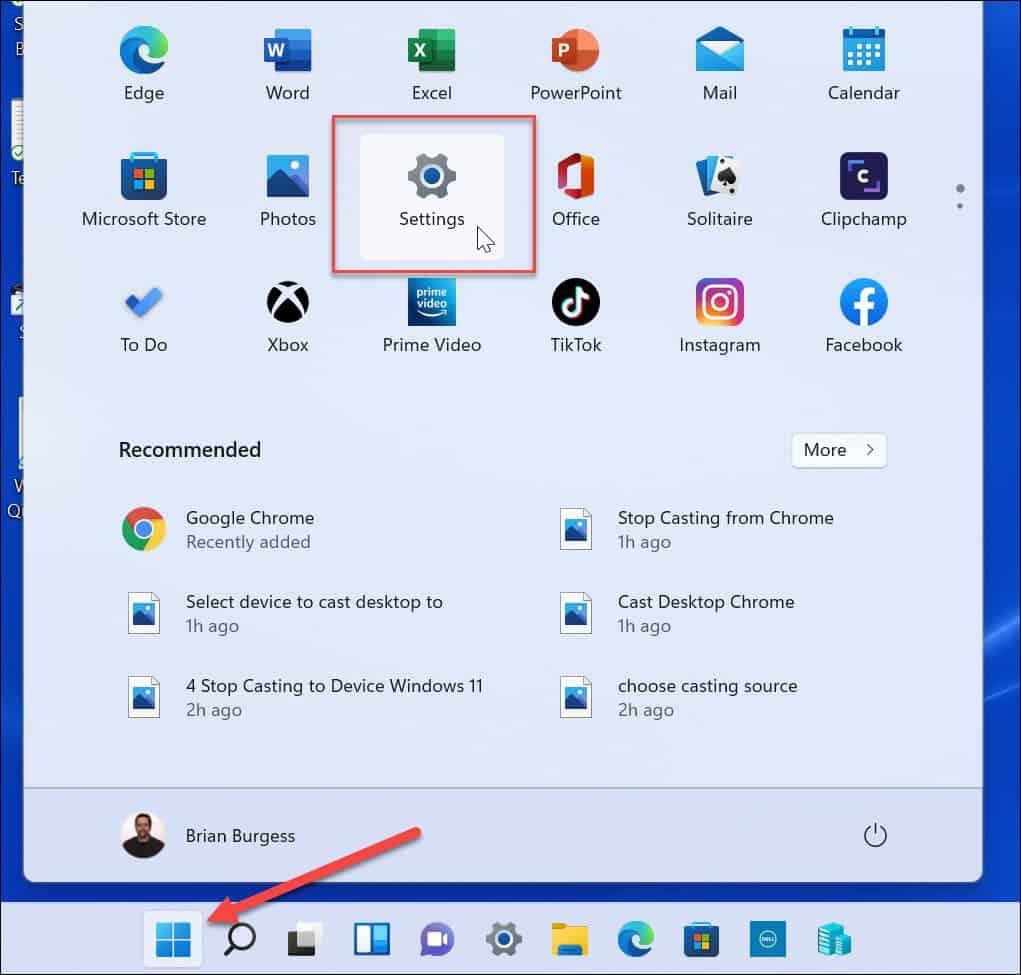
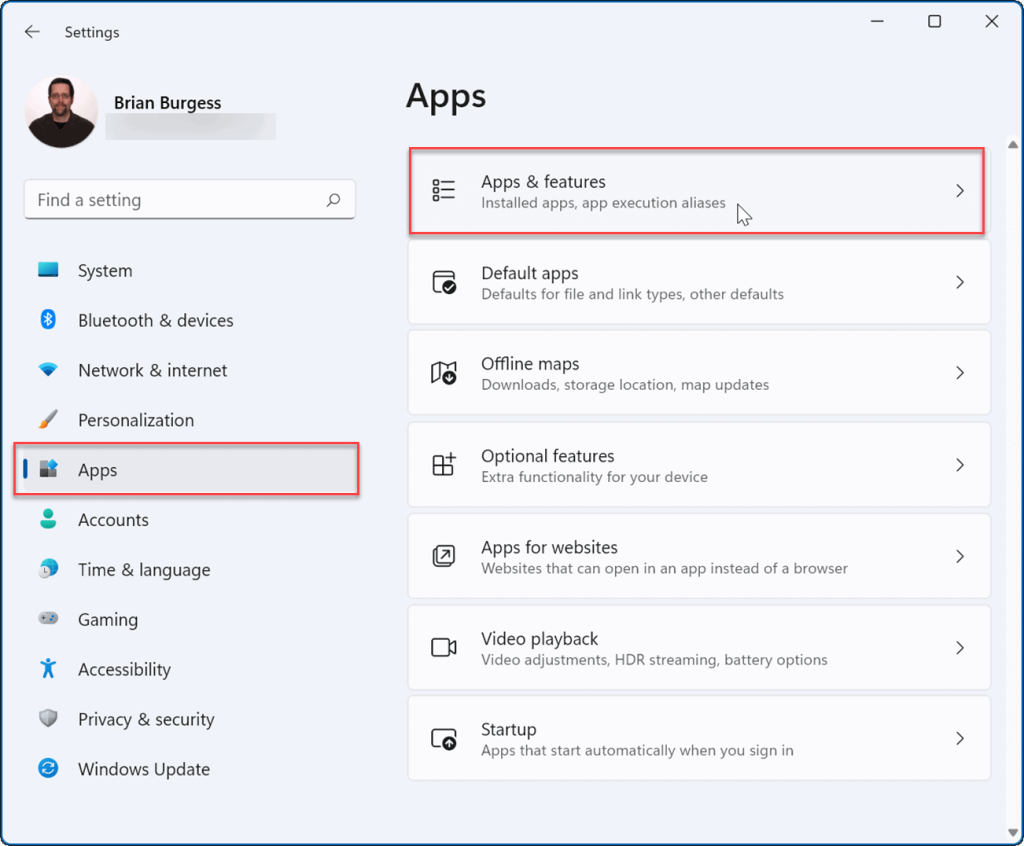

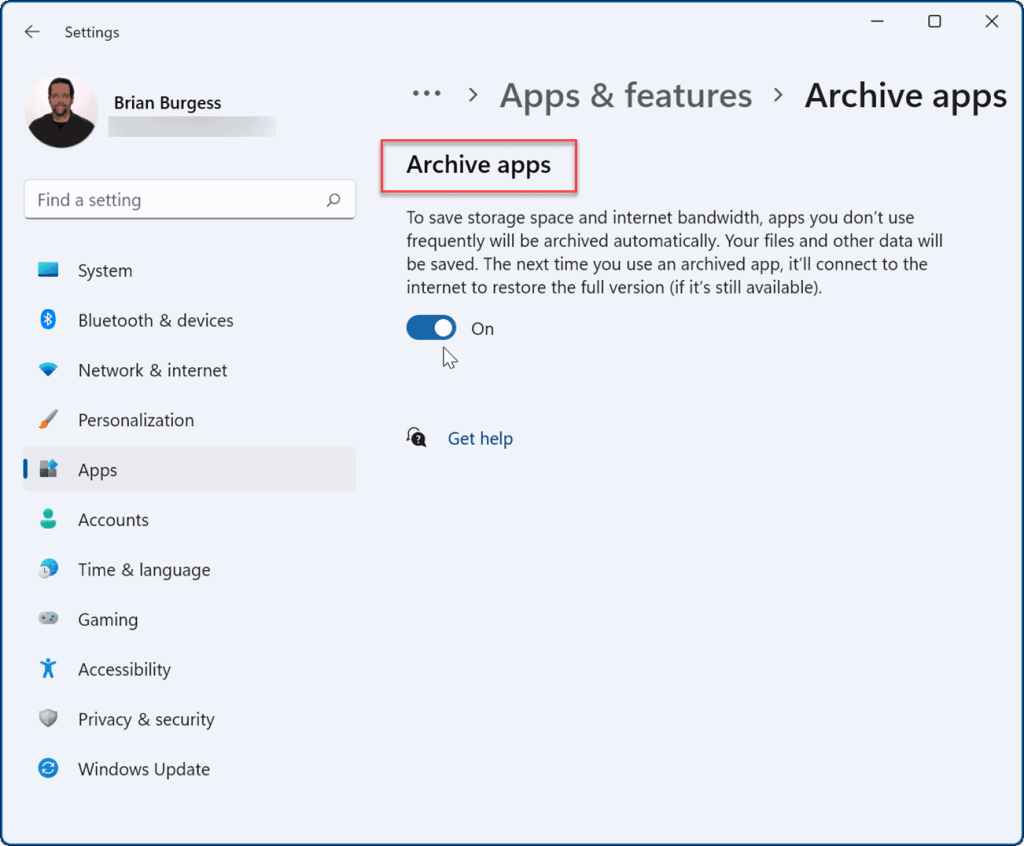


![[JAVÍTOTT] „A Windows előkészítése, ne kapcsolja ki a számítógépet” a Windows 10 rendszerben [JAVÍTOTT] „A Windows előkészítése, ne kapcsolja ki a számítógépet” a Windows 10 rendszerben](https://img2.luckytemplates.com/resources1/images2/image-6081-0408150858027.png)

![Rocket League Runtime Error javítása [lépésről lépésre] Rocket League Runtime Error javítása [lépésről lépésre]](https://img2.luckytemplates.com/resources1/images2/image-1783-0408150614929.png)



